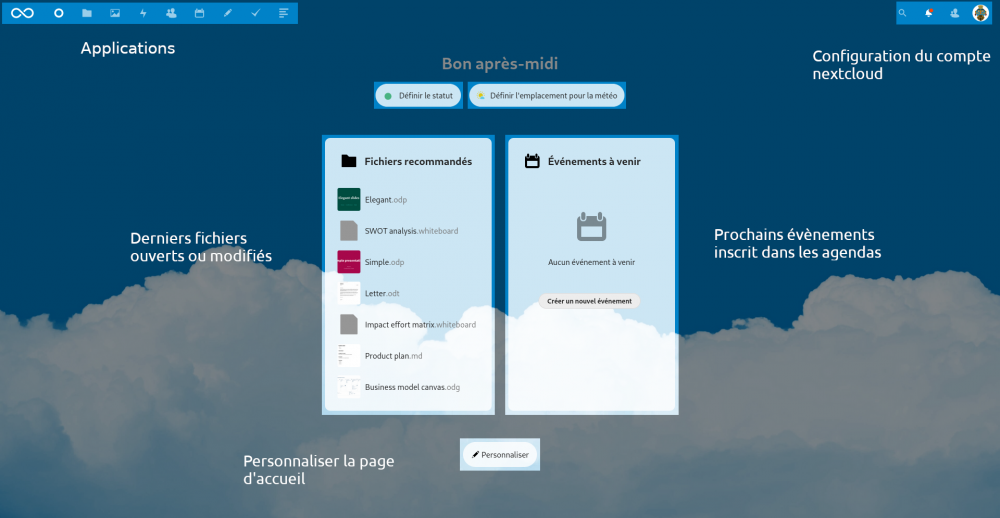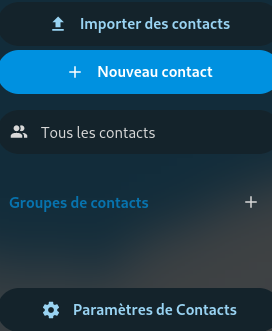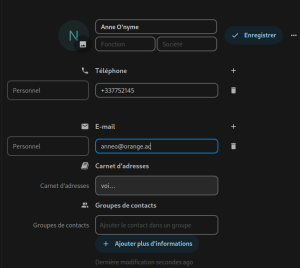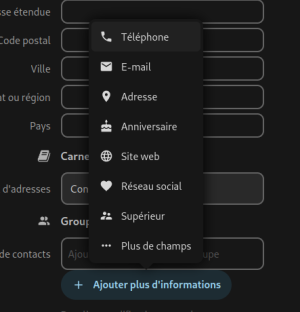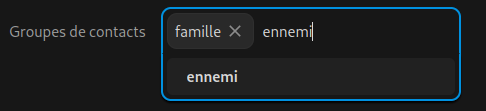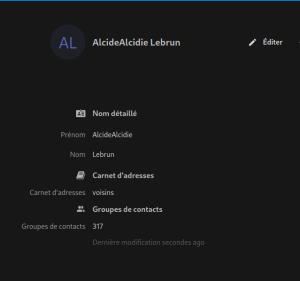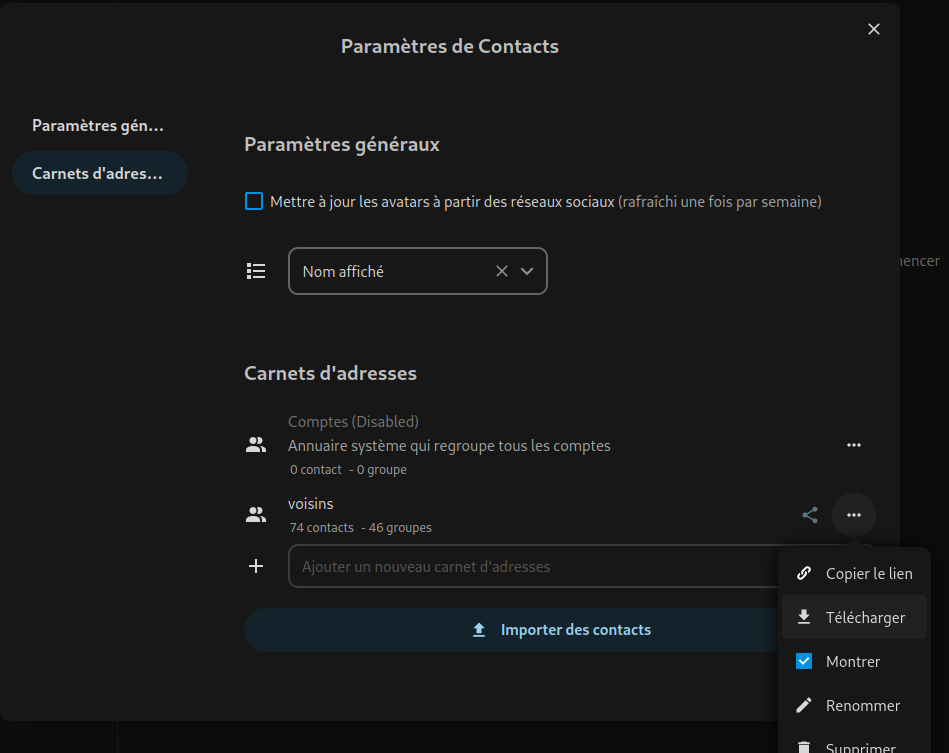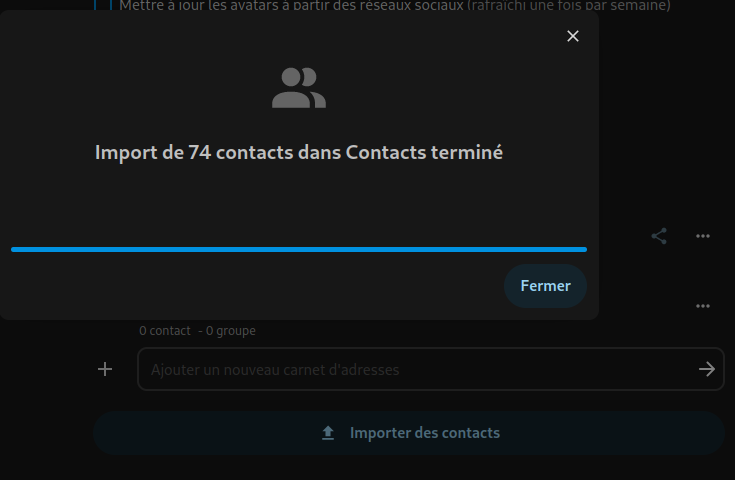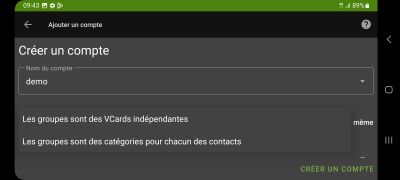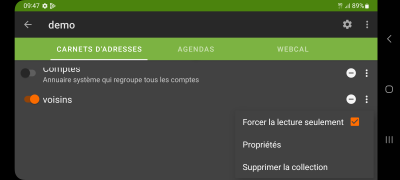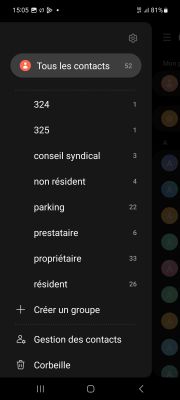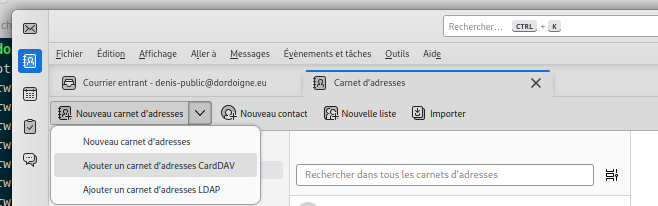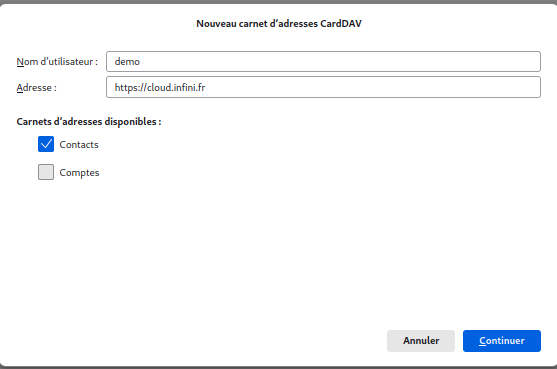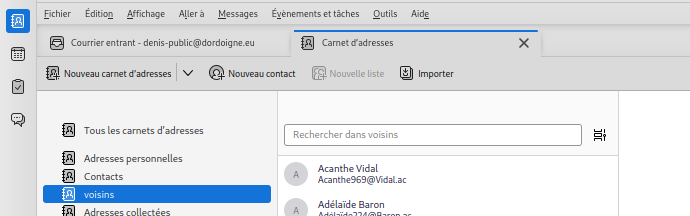Utilisation de Nextcloud
Qu'est-ce que Nextcloud ?
Nextcloud est une plate-forme de services de stockage et partage de fichiers et d'applications diverses en ligne. Infini propose ce service à tous ses adhérents.
Notre instance NextCloud propose :
- un gestionnaire de documents (https://cloud.infini.fr/apps/files) compatible WebDav
- une galerie photos (https://cloud.infini.fr/apps/gallery)
- un carnet de contacts (https://apps.nextcloud.com/apps/contacts)
- un agenda (https://apps.nextcloud.com/apps/calendar)
- un bloc-notes (https://apps.nextcloud.com/apps/notes)
- un lecteur de flux RSS (https://apps.nextcloud.com/apps/news)
- un gestionnaire de tâches (https://apps.nextcloud.com/apps/tasks)
- un éditeur de tableaux (https://apps.nextcloud.com/apps/tables)
Présentation de l'interface
Comment l'utiliser ?
Carnet d'adresses
Interface web
| Depuis la page https://cloud.infini.fr/apps/contacts/ il est possible de gérer plusieurs carnets d'adresse. On peut y accéder depuis n'importe quelle page en cliquant sur le logo indiqué ci-contre dans le menu en haut de la page. |
première connexion
À la première connexion, on obtient une page plutôt vide, le menu à gauche offre 3 options que nous allons détailler ici :
- Importer des contacts : vous en aurez besoin si vous disposez déjà d'un carnet d'adresse chez un autre fournisseur (par exemple google) et que vous souhaitez migrer vers infini
- Nouveau contact : permet d'ajouter un contact à la main
- Paramètres des contacts : permet entre autres de gérer plusieurs carnets d'adresses et de télécharger une sauvegarde de vos contacts
Gestion des contacts
création d'un contact
L'ajout ou l'édition d'un contact se fait en cliquant sur le lien correspondant.
Tous les champs sont facultatifs, à l'exception de l'intitulé du contact (premier champ en haut). Il faut bien penser à cliquer sur « enregistrer » après avoir rempli les champs ; et il suffit juste de quitter la page pour annuler la saisie. Des corbeilles sont visibles à droite de certains champs, cela signifie qu'il est possible de les supprimer de la fiche (sans aucun impact sur le contenu), certaines personnes peuvent trouver ça pratique pour rendre le formulaire d'édition plus lisible.
champs supplémentaires
Tous les champs utiles ne sont pas pas proposés par défaut, il faut cliquer sur « ajouter plus d'information » en bas pour les faire apparaître (puis sur « plus de champs » dans la liste qui apparaît si nécessaire).
gestion des groupes
Un contact peut être dans plusieurs groupes. Pour ajouter le contact dans un groupe, saisissez le nom de celui-ci dans le champs correspondant : si le groupe est déjà connu, celui-ci apparaîtra pendant la saisie.
modification d'un contact
Depuis la fiche d'un contact, cliquer sur « Éditer » permet d'afficher le même formulaire d'édition du contact.
export et sauvegarde d'un carnet d'adresse
Une fois un carnet d'adresse créé, il est possible de le télécharger dans un fichier de sauvegarde. Pour cela il faut aller dans les paramètres, cliquer sur les points de suspension derrière le nom du carnet d'adresses puis sur télécharger.
Le fichier avec l'extension .vcf qui sera téléchargé pourra être réutilisé dans la plupart des logiciels de gestion de contacts.
import
En cliquant sur « Importer des contacts » on peut ajouter un fichier de contacts vcf à un carnet d'adresses.
Téléphone Android, lineageOS, /e/ et dérivés
Installation de DAVx5
L'application DAVx5 est nécessaire pour synchroniser les contacts et calendriers gérés par nextcloud, il existe quatre façons de l'installer :
- l'acheter dans le playstore de google ou autre magasin d'application pré-installé sur votre téléphone par huawey, samsung ou autre fabricant (inconvénient : c'est payant !)
- l'acheter sur amazon (inconvénient : c'est aussi payant et les mises à jour ne seront pas faites automatiquement)
- le télécharger depuis le site web de fdroid (inconvénient : les mises à jour ne seront pas faites automatiquement)
- installer l'application f-droid sur son téléphone puis installer DAVx5 depuis cette application, en suivant le guide de framasoft par exemple (avantage : c'est gratuit et offre un accès à plein d'autres applications, gratuites aussi)
ajouter un compte dans DAVx5
Après avoir lancé l'application, appuyer sur l’icône + pour ajouter un compte. [[1]] La configuration à utiliser :
- sélectionner « connexion avec une URL et un compte utilisateur »
- URL de base : https://cloud.infini.fr
- Nom d'utilisateur : l'identifiant que vous avez choisi lors de votre adhésion
- Mot de passe : le même que sur le panel alternc ; à noter que pour changer de mot de passe il faut utiliser le panel
L'écran suivant apparaît :
- on peut mettre n'importe quel nom pour le compte : par exemple infini si vous n'utilisez qu'un compte chez infini
- si vous utilisez les catégories, sélectionner « Les groupes sont des catégories pour chacun de vos contacts »
Après avoir validé, apparaît l'écran de sélection des carnets d'adresse.
Choisir le(s) carnet(s) d'adresses qu'on souhaite synchroniser (si votre carnet d'adresses n'a pas été nommé dans Nextcloud, celui-ci s'appellera « Contacts »). Astuce : si vous partagez le carnet d'adresses avec d'autres personnes, il est conseillé de le synchroniser en mode « Forcer la lecture seulement » (ça se configure en utilisant le menu de 3 points verticaux), ainsi vous n'y ajouterez pas vos contacts personnels pare erreur (conséquence : pour mettre à jour vos contacts il faudra forcément passer par votre navigateur web).
Consulter son carnet d'adresses
Maintenant les contacts sont visibles dans le carnet d'adresses de votre téléphone... si on a bien choisi que les groupes sont des catégories, il devient possible de consulter le carnet par groupes.
Si la lecture seule n'a pas été forcée, toute modification faite sur le téléphone sera automatiquement synchronisée avec nextcloud et les autres appareils connectés à celui-ci.
Thunderbird (logiciel pour Gnu/Linux, Windows & Mac)
| Depuis l'application thunderbird, il est possible de gérer plusieurs carnets d'adresse. On peut y accéder depuis le menu en cliquant sur l’icône correspondante (cf. image ci-contre) |
Connecter un carnet d'adresses
Cliquer sur « nouveau carnet d'adresse » puis « ajouter un carnet d'adresse cardav »
Les informations à entrer sont :
- Nom d'utilisateur : l'identifiant que vous avez choisi lors de votre adhésion
- Adresse : https://cloud.infini.fr
Une fois connecté, il faut cocher le(s) carnet(s) d'adresses qu'on souhaite synchroniser (si vous n'avez pas nommé votre carnet d'adresse, celui s'appellera Contacts).
Consulter le carnet d'adresses
On peut dorénavant naviguer dans le carnet d'adresses.
Les adresses du carnet seront proposées lors de l'écriture d'un email ou d'une invitation.
Outlook (logiciel pour windows)
Il faut télécharger le logiciel CalDav Synchronizer et l'installer (il peut être nécessaire d'avoir les droits d'administration pour le faire).